

Ha a naptárat az Outlook asztali alkalmazásában használja ügyeinek és találkozásainak tervezésére, de ne felejtsen el a Google-tól a naptárt sem (mondjuk azt, hogy egyet munkához használsz, a másikat személyes célokra), hadd mondjam el, hogyan kell hozzáadni egy naptárat Google az Outlookban. Ez lehetővé teszi az összes naptár egy helyen történő megtekintését..
Nyissa meg a Google Naptárt böngészőjében.

Jelentkezzen be Google Fiókjába.
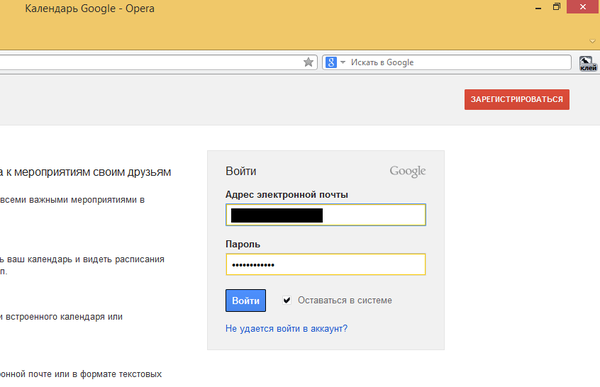
A „Saját naptárak” szakaszban kattintson a naptár melletti nyílra, és válassza a legördülő menü „Naptárbeállítások” parancsát..
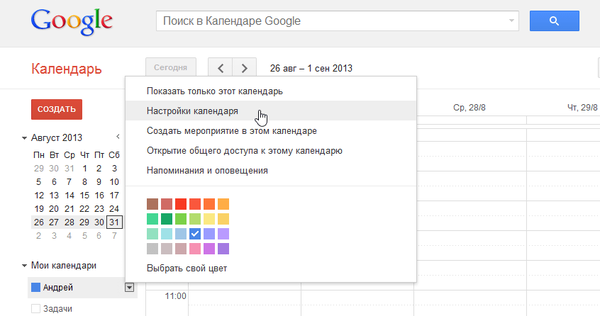
A „Zárt naptár címe” szakaszban kattintson a zöld „ICAL” gombra.
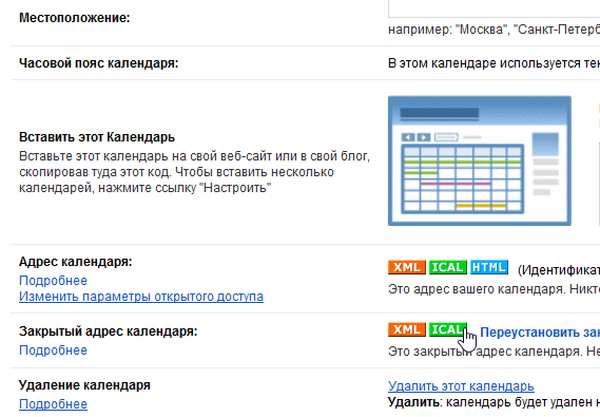
Megjelenik a "Privát cím" ablak, a hivatkozott linkkel a kiválasztott naptárhoz. Válassza ki ezt a linket, és másolja a vágólapra a Ctrl + C megnyomásával.

Most nyissa meg az Outlook alkalmazást, és lépjen a Fájl menüre.
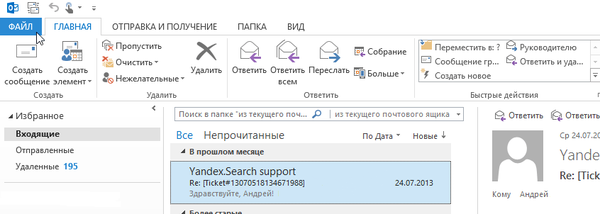
A "Fiókadatok" képernyőn kattintson a "Fiókbeállítások" elemre, és válassza a legördülő menüből a "Fiókbeállítások" lehetőséget..
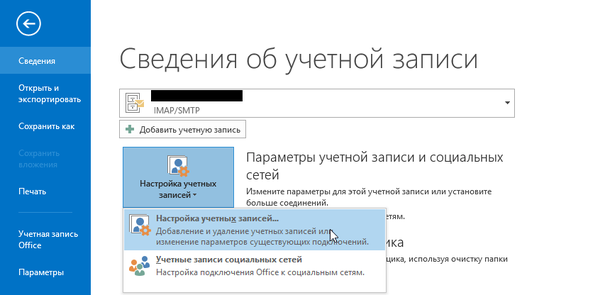
A megjelenő párbeszédpanelen lépjen az "Internet naptárak" fülre.
Lehet, hogy kíváncsi: Hogyan lehet helyreállítani a sérült PDF fájlt? Van-e élet PDF nélkül vagy az Adobe ajándékbüntetése nélkül?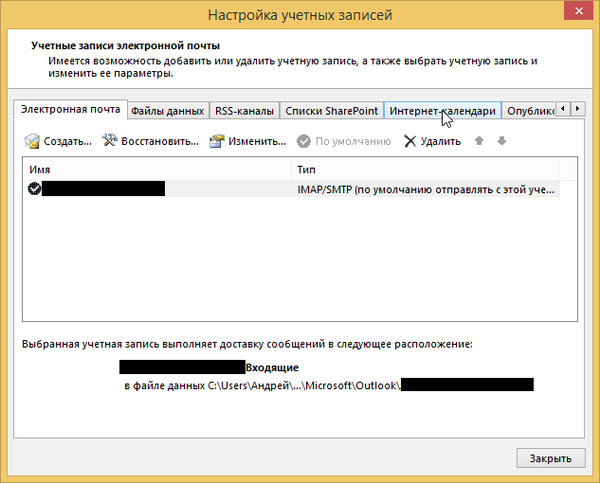
A lap lapon kattintson a Létrehozás elemre.
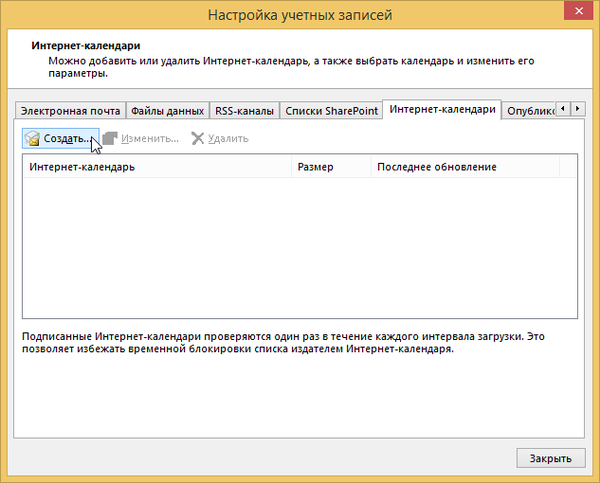
Az "Internet naptár-előfizetés létrehozása" párbeszédpanel szövegmezőjébe illessze be a másolt naptár linket a Google-tól a Ctrl + V megnyomásával. Ezután kattintson az "Hozzáadás" gombra..
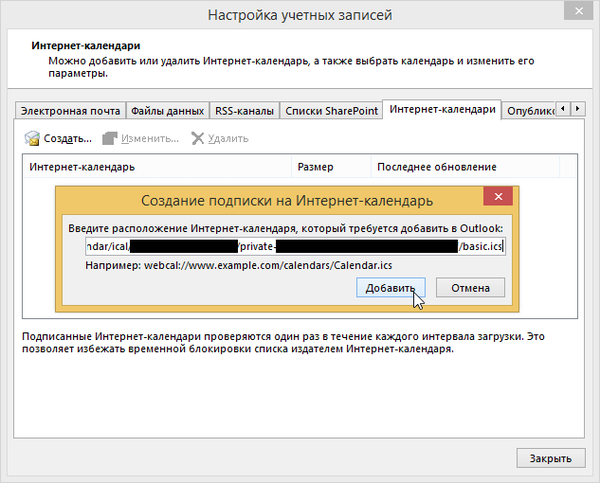
Most megjelenik az Előfizetési beállítások ablak. Ha szükséges, írja be a naptár nevét a "Mappa neve" mezőbe. Megadhat egy leírást is. A "Frissítési korlátozás" opció alapértelmezés szerint engedélyezve van, így hagytam, ahogy van. Ezután kattintson az „OK” gombra a módosítások elfogadásához és az ablak bezárásához..
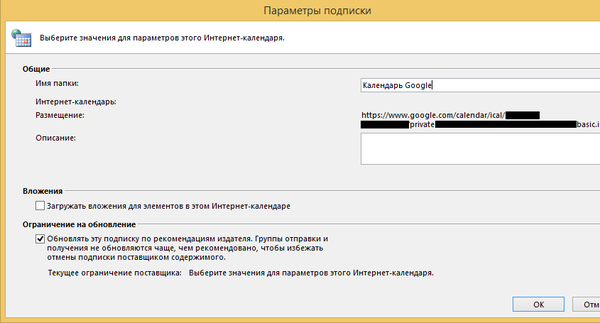
Google-naptárát hozzáadja az Internet naptárak listájához a Fiókbeállítások párbeszédpanelen. Kattintson a Bezárás gombra.
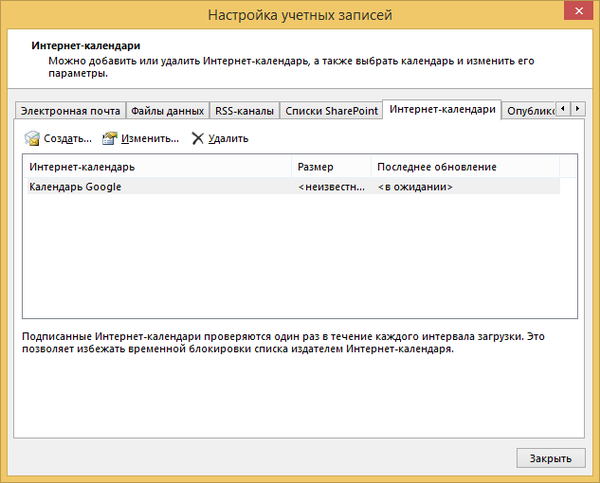
Most, az Outlook naptárán kívül, a Google naptára jelenik meg az alkalmazás képernyő bal oldalán. Ha a Google Naptárt megjelöli az "Általános naptárak" szakaszban, akkor mindkét naptár egymás mellett jelenik meg a képernyő fő részén..
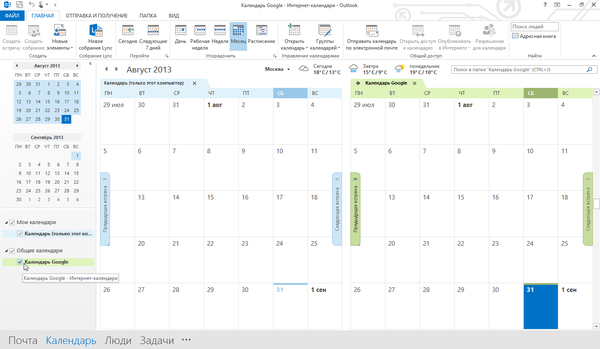
Ne feledje, hogy ha több Google-naptára van, akkor mindet felveheti.
Remek napot!











